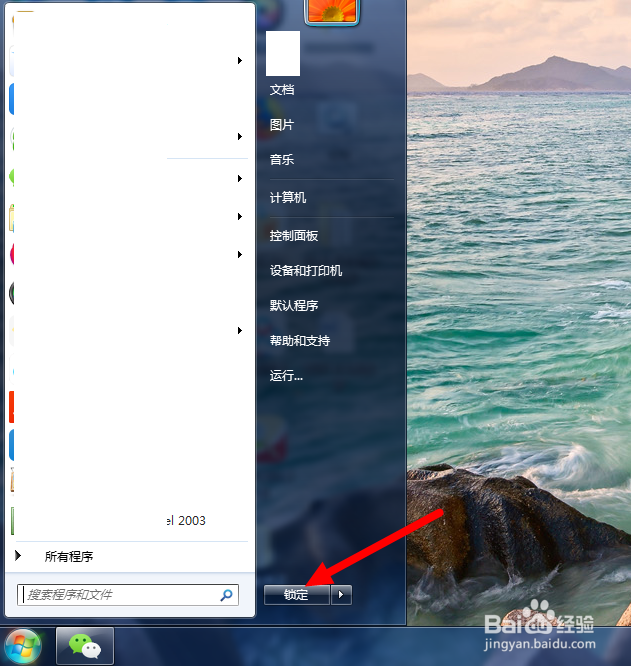1、首先来观察一下我们开始菜单中的这个电源按钮,一般情况下只要一点这个按钮,电脑便会进入关闭的流程。
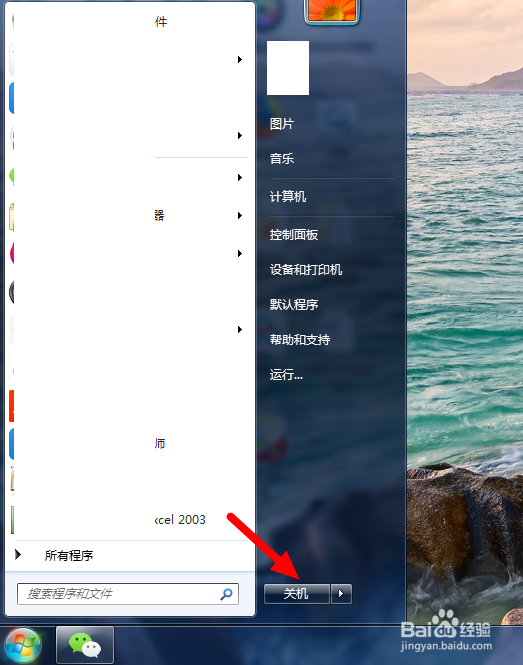
2、接下来,我们讲一下如何更改这个按钮的作用。在电脑最下面的任务栏右击鼠标,从右键菜单中点击“属性”按钮。如图。
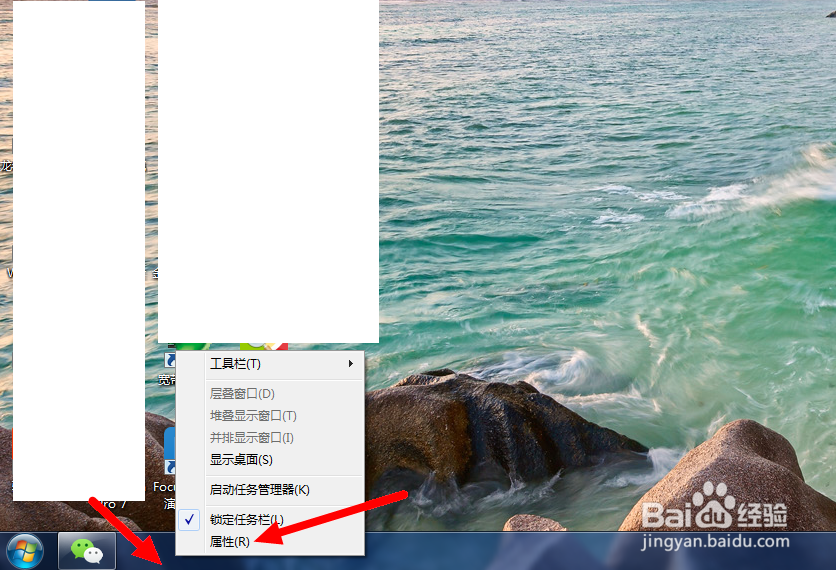
3、在弹出的“开始菜单属性”设置框中点开“开始菜单”标签页。如图。
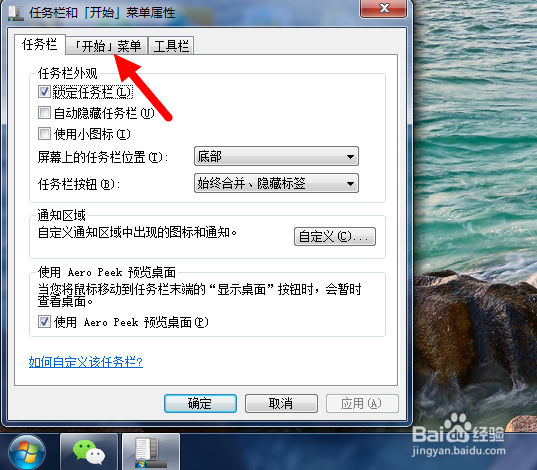
4、从这个标签页中我们找到“电源按钮操作”选项框,点击最右侧的小黑三角。
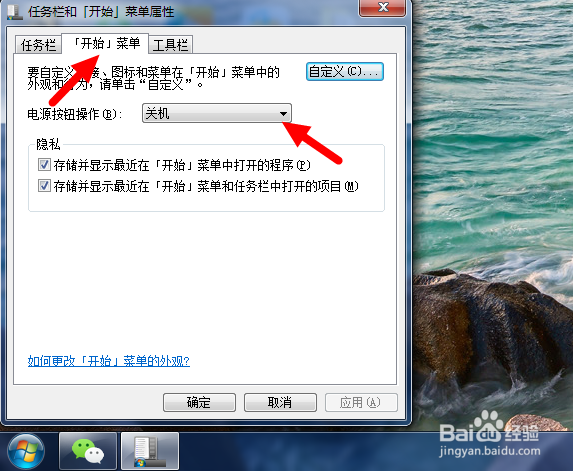
5、从下拉的选择项中我们任意挑一种涠础险渥操作,例如“锁定”,然后点击确定按钮。这样我们的电源按钮已经变成了锁定电脑的按钮。
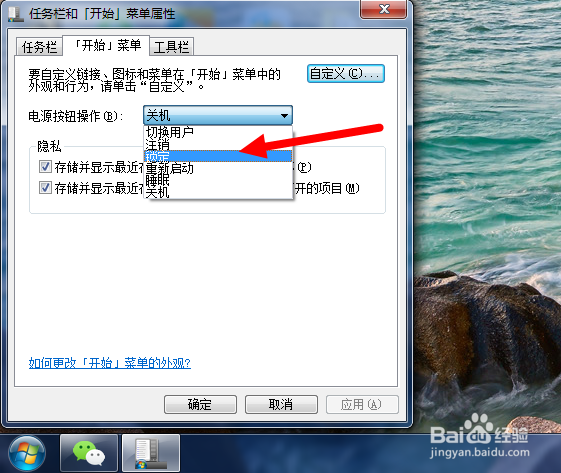
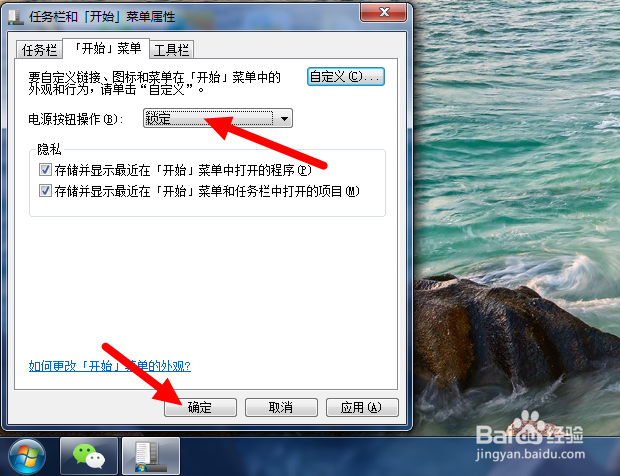
6、从图上可以看出,开始菜单的电源按钮已经改变了属性,由关机改为锁定了,现在如果点这个的话,电脑会进入锁定的流程。